Ключові висновки
- Ви можете скинути заводські налаштування PS4, щоб усунути проблеми з продуктивністю та усунути потенційні конфлікти програмного забезпечення або пошкодження даних, які спричиняють проблеми. Він стирає всі дані користувача та повертає консоль до початкових налаштувань.
- Вам також слід скинути налаштування PS4 перед її продажем, щоб переконатися, що особисті дані, як-от збережені ігри та платіжна інформація, стерто. Так само, якщо ви купуєте вживану PS4, ви можете скинути її налаштування, щоб видалити всі сліди даних попереднього власника.
Відновлення заводських налаштувань вашої PS4 стирає все, що ви зберегли на консолі, і повертає всі налаштування до заводських значень за замовчуванням. Це може бути корисним, якщо у вас виникли проблеми з консоллю або ви плануєте її продати чи подарувати. Ось як відновити заводські налаштування PS4.
Навіщо повертатися до заводських налаштувань PS4?
Скидання налаштувань PS4 до заводських налаштувань, також відоме як ініціалізація системи, — це процес відновлення початкових заводських налаштувань консолі. Це фактично стирає всі дані користувача, тобто всі облікові записи, збереження ігор, налаштування та завантажений вміст буде стерто з консолі, залишаючи її так, ніби вона була щойно вийнята з коробки.
Існують різні причини, чому ви хочете відновити заводські налаштування PS4. Якщо ваша PS4 дає збої або працює повільніше, ніж зазвичай, скидання заводських налаштувань часто може бути вирішенням проблеми. Очистивши дошку та відновивши заводські налаштування PS4, ви усуваєте будь-які потенційні конфлікти програмного забезпечення або пошкоджені дані, які можуть спричиняти проблему.
Якщо ви плануєте відновити заводські налаштування PS4, щоб вирішити проблеми з продуктивністю, пам’ятайте, що це крайній засіб. Це займає багато часу і витирає все дочиста. Вам доведеться налаштувати консоль з нуля, перевстановивши всі свої ігри та програми. Робіть це лише тоді, коли спробуєте все інше!
Також доцільно скинути заводські налаштування PS4, перш ніж продавати її. Це гарантує, що ваші особисті дані (зокрема збережені ігри, облікові дані для входу та будь-яка конфіденційна інформація, як-от платіжна інформація) буде видалено.
З іншого боку, якщо у вас є вживана PS4 і попередній власник не скинув її до заводських налаштувань, ви можете скинути її, щоб видалити будь-які сліди його даних.
Як відновити заводські налаштування PS4
Якщо у вас немає проблем із завантаженням PS4 і ваша консоль нормально вмикається, ви можете скинути налаштування консолі за допомогою одного з параметрів у налаштуваннях. Однак вам слід деактивувати обліковий запис на PS4 перед скиданням, щоб уникнути будь-яких ускладнень під час входу пізніше.
Якщо у вас є важливі дані, які буде втрачено або важко завантажити після скидання, ви можете безпечно створити резервну копію своїх даних PS4, перш ніж виконувати наведені нижче дії.
1. Як деактивувати обліковий запис на PS4
Перше, що вам слід зробити, це деактивувати обліковий запис на консолі. Це позбавить вас можливості грати в завантажені ігри на цій консолі та допоможе уникнути проблем із входом в інші місця, де ви використовуєте свій обліковий запис.
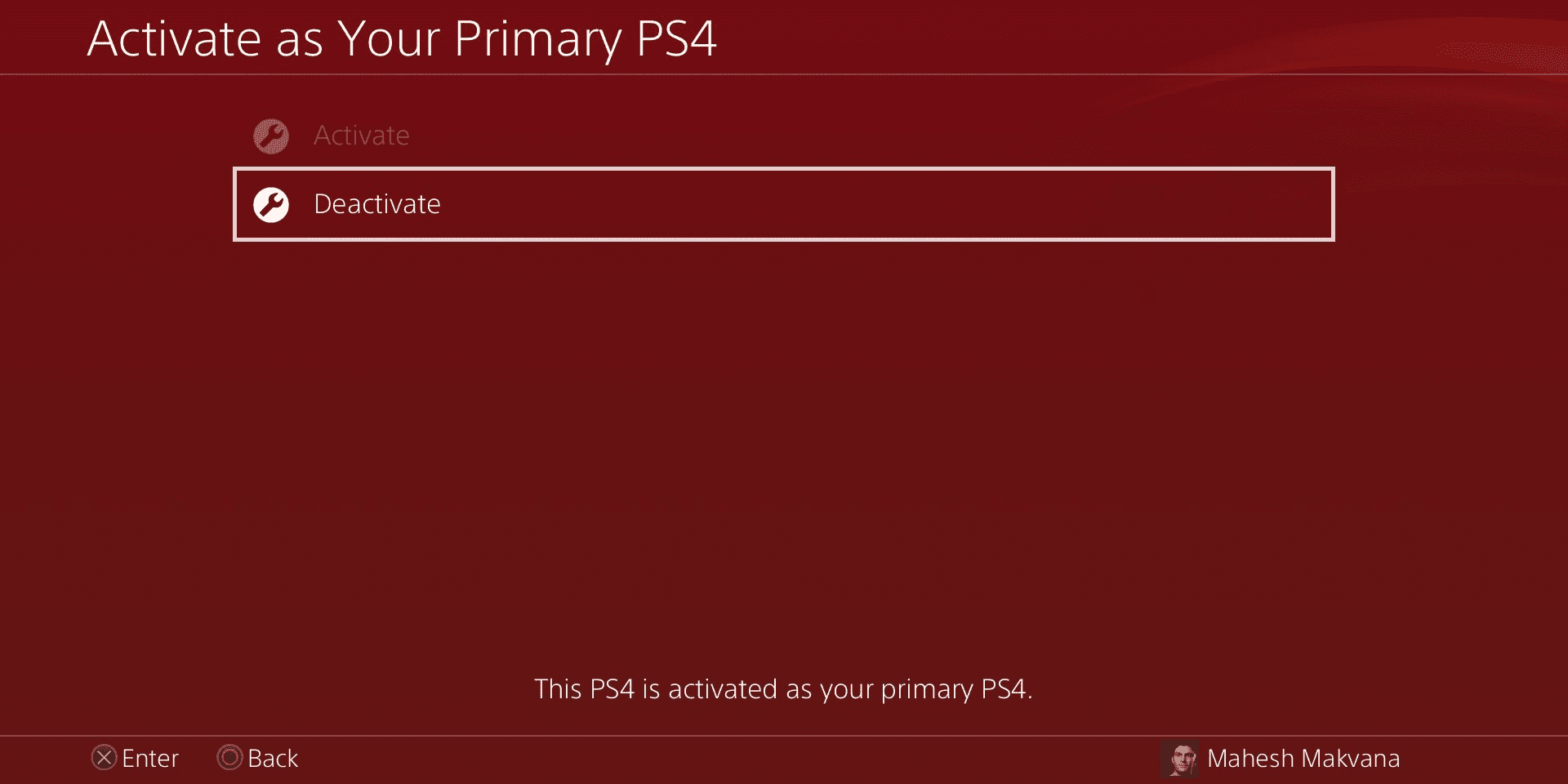
Ось як деактивувати обліковий запис на PS4:
Кнопка «Активувати» буде неактивна, оскільки ваш обліковий запис уже активний на цій PS4.
2. Як відновити заводські налаштування PlayStation 4
Тепер, коли ви деактивували свій обліковий запис, настав час стерти дані та скинути консоль до заводських налаштувань.
Пам’ятайте, що скидання до заводських налаштувань не є першочерговим рішенням проблем програмного забезпечення. Якщо у вас виникли проблеми з входом, ви можете видалити облікові записи користувачів PS4. Якщо це допоможе, вам не потрібно буде скидати налаштування PS4.
Ви також можете скористатися опцією «Відновити налаштування за замовчуванням», щоб лише повернути збережені налаштування до стандартних. Ця опція не стирає жорсткий диск вашої PS4 і виконується набагато швидше, ніж скидання до заводських налаштувань.

Коли ви переконаєтеся, що скидання заводських налаштувань є правильним шляхом, виконайте наведені нижче дії, щоб скинути консоль до заводських налаштувань:
Потрібен деякий час, перш ніж ваша PS4 буде повністю скинута. Ви можете відстежувати прогрес скидання за допомогою індикатора прогресу на екрані.
Після завершення скидання ваша PS4 завантажиться, щоб відобразити посібник із першого налаштування. Тепер ви успішно стерли всі дані зі своєї PS4.
Як відновити заводські налаштування PS4 у безпечному режимі
Якщо у вашої PS4 виникають проблеми із завантаженням і ви не можете отримати доступ до меню налаштувань, все ще є спосіб скинути консоль.
У безпечному режимі PS4 завантажується лише з основним системним програмним забезпеченням і драйверами, оминаючи будь-які потенційно проблемні налаштування чи програми, які можуть спричиняти проблеми.
 Махеш Маквана/MUO
Махеш Маквана/MUO
Щоб відновити заводські налаштування PS4 у безпечному режимі, виконайте наведені нижче дії.
Тепер ваша PS4 відновить заводські налаштування.
Як перевстановити програмне забезпечення PS4
Один зі способів скинути налаштування PS4 – перевстановити мікропрограму системи. У більшості випадків вам не потрібно цього робити, оскільки наведені вище методи повинні повністю скинути консоль.
Повторна інсталяція системного програмного забезпечення PS4 необхідна, лише якщо проблеми, з якими ви зіткнулися, не пов’язані з налаштуваннями чи пошкодженими іграми, а сама система програмного забезпечення PS4 пошкоджена.
Пошкоджена система програмного забезпечення може виникнути, якщо процес скидання до заводських налаштувань перервано або якщо оновлення системи встановлено неправильно. У цих випадках проблеми не зникають, незважаючи на скидання налаштувань консолі. Але ви можете спробувати встановити останню версію мікропрограми.
Для перевстановлення прошивки системи вам знадобиться комп’ютер і флешка. Вам потрібно перемістити програмне забезпечення мікропрограми зі свого комп’ютера на флеш-накопичувач USB, який потім під’єднають до вашої PS4 для встановлення програмного забезпечення.
1. Підготовка USB-накопичувача до перевстановлення програмного забезпечення PS4
На флеш-накопичувачі має бути принаймні 2 ГБ місця для зберігання файлу прошивки PS4. Можливо, вам доведеться відформатувати USB-накопичувач, тому спершу обов’язково створіть його резервну копію. Коли ви будете готові, виконайте наведені нижче дії.

2. Повторне встановлення мікропрограми на PS4
Коли ви підготували USB-накопичувач, настав час підключити його до PS4 і перевстановити програмне забезпечення. Виконайте такі дії:
 Махеш Маквана/MUO
Махеш Маквана/MUO
Після цього ваша PS4 має повернутися до заводських налаштувань зі стандартною мікропрограмою. Якщо ваша PS4 не розпізнає файл програмного забезпечення, переконайтеся, що ви використали правильні назви папок, як зазначено вище. Якщо файл програмного забезпечення пошкоджено, вам потрібно буде повторно завантажити його з веб-сайту PlayStation.
Хоча проблеми з PlayStation 4 трапляються рідко, якщо ви коли-небудь зіткнетеся з нею, скидання налаштувань PS4 у більшості випадків має допомогти вирішити проблему. Ви також можете скинути налаштування PS4, коли віддаєте свою консоль. Таким чином ви будете впевнені, що наступний власник вашої PS4 не матиме доступу до вашої особистої інформації.

